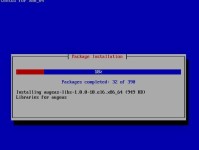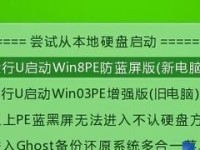随着时间的推移,电脑系统可能会出现各种问题,如运行速度变慢、系统崩溃等。在这种情况下,重装电脑系统是一个不错的选择。本文将为您介绍使用优盘重装电脑系统的详细步骤和技巧。
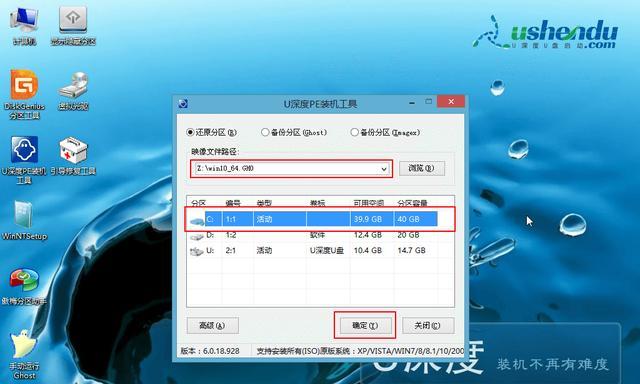
一、备份重要数据
在开始重装电脑系统之前,首先需要备份您电脑中的所有重要数据,如文档、照片、音乐等。将这些数据复制到另一个存储设备或云端存储空间中,以防止数据丢失。
二、下载合适的操作系统镜像文件
根据您的电脑型号和系统需求,从官方网站或其他可靠来源下载适用于您的操作系统镜像文件。确保下载的文件是经过验证和安全的。

三、准备一个可启动的优盘
使用一个空白的优盘,并确保它具备足够的存储空间。将优盘插入电脑,并确保它能够正常被识别。
四、格式化优盘
在进行系统重装之前,需要对优盘进行格式化操作。打开电脑资源管理器,右键点击优盘图标并选择“格式化”。按照默认设置进行格式化,并确保选择了正确的文件系统类型。
五、创建可启动的优盘
下载并安装一个可靠的制作启动盘的工具,如Rufus。打开工具后,选择刚刚格式化的优盘和下载的操作系统镜像文件,按照软件的提示创建可启动的优盘。
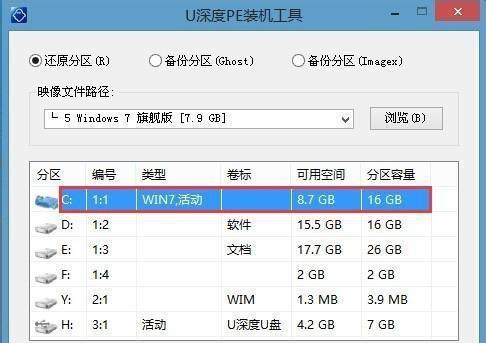
六、进入电脑BIOS设置
重启电脑,并在开机过程中按下相应的按键(通常是F2、Delete、F10等)进入BIOS设置。在BIOS设置界面中,找到并将优盘设置为第一启动选项。
七、保存并退出BIOS设置
在修改了启动选项后,保存更改并退出BIOS设置。电脑将会重新启动,并从优盘开始启动。
八、选择安装类型
在优盘启动后,您将会看到安装界面。选择合适的语言和其他设置,并点击“安装”按钮。
九、接受许可协议
阅读并接受操作系统的许可协议。只有当您同意协议后,才能继续进行安装。
十、选择安装位置
在安装过程中,您需要选择一个目标磁盘来安装操作系统。选择您想要安装的磁盘,并确保它有足够的可用空间。
十一、等待安装完成
一旦您选择了安装位置,系统将会开始进行安装。等待安装过程完成,电脑将会自动重启。
十二、设置用户名和密码
在重新启动后,您将需要设置新的用户名和密码。确保使用一个安全而容易记忆的密码,并将其妥善保存。
十三、安装驱动程序和软件
重装系统后,您需要安装相应的驱动程序和软件来使电脑正常运行。从电脑制造商的官方网站下载最新的驱动程序,并安装您需要的软件。
十四、恢复备份数据
在电脑系统重装完成后,将之前备份的重要数据复制回您的电脑。
十五、系统优化和更新
进行系统优化并及时更新操作系统。通过删除不需要的程序和文件,清理磁盘空间,并定期检查系统更新,以保持电脑的高效运行。
通过本文的详细步骤和技巧,您现在应该能够轻松地使用优盘重装电脑系统。重要的是要在操作前备份所有重要数据,并确保下载和使用安全的操作系统镜像文件。